Lop tin hoc van phong tai Thanh Hoa
Máy của bạn không hiện thông báo hết pin, và bạn đang không biết làm thế nào? Mời bạn tham khảo bài viết dưới đây nhé!
1.Hướng Dẫn Cách Chạy Trình Khắc Phục Sự Cố Trên Windows
Bước 1:
Đầu tiên, trên bàn phím hãy nhấn Windows để truy cập vào Start Menu. Trong khung tìm kiếm hãy nhập cụm từ troubleshooter settings rồi nhấn Enter. Màn hình laptop sẽ đi đến cửa sổ ứng dụng Settings đang chứa trình khắc phục sự cố của Windows.
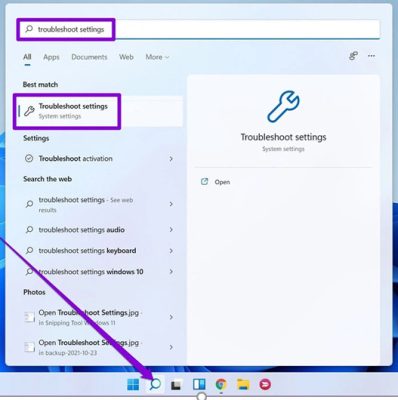
Bước 2:
Bạn nhấn chọn Other troubleshooter để truy cập những tùy chọn khắc phục sự cố khác.
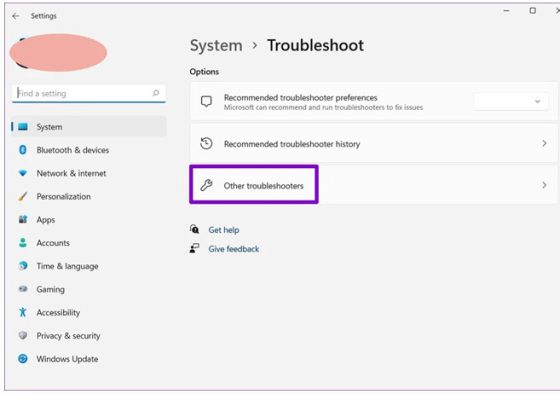
Bước 3:
Tại phần Other trong khung bên phải, hãy đi đến tùy chọn Power rồi nhấn Run bên cạnh và tự động khởi chạy trình khắc phục sự cố cho nguồn điện.
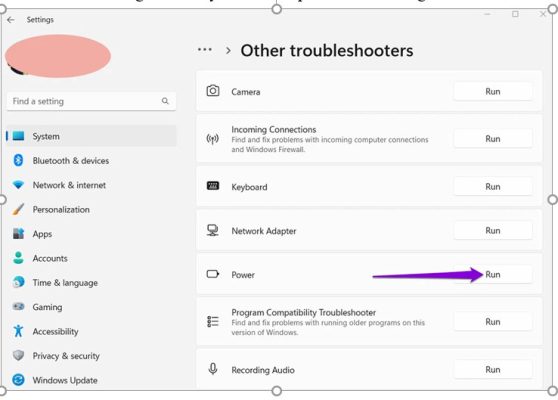
Bước 4:
Thao tác theo các hướng dẫn để khắc phục sự cố nguồn.
2.Khởi Động Lại Trình Điều Khiển Pin
Bước 1:
Đầu tiên, hãy nhấn chọn Start rồi nhấn chọn Device Manager trong menu ngữ cảnh.
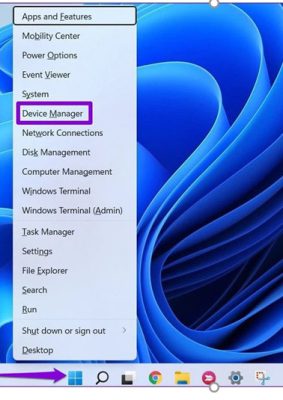
Bước 2:
Tại cửa sổ Device Manager, bạn tìm đến tùy chọn Batteries nhằm truy cập vào trình điều khiển pin trên Windows 11.
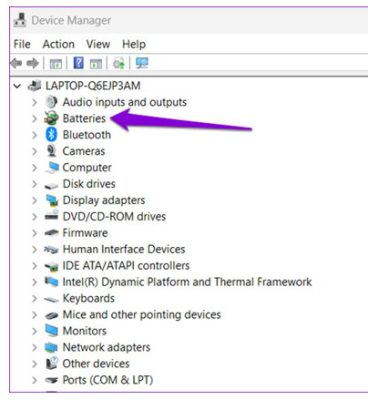
Bước 3:
Bạn nhấn chuột phải trong trình điều khiển pin rồi nhấn chọn Disable device.
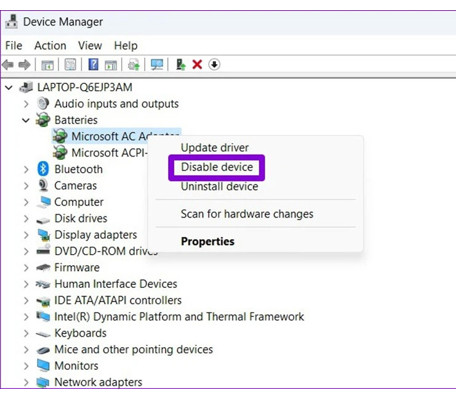
Bước 4:
Hãy nhấn chuột phải vào trình điều khiển pin rồi chọn Enable device.

3.Hướng Dẫn Cập Nhật Trình Điều Khiển Pin
Bước 1:
Đầu tiên, bạn hãy nhấn chọn biểu tượng tìm kiếm trên thanh Taskbar. Trong khung tìm kiếm bạn nhập device manager, kết quả tìm kiếm tương ứng sẽ hiện ngay bên dưới bạn hãy nhấn vào nó.

Bước 2:
Tại phần batteries, hãy nhấn chuột phải vào một trình điều khiển pin bất kì để mở rộng danh sách trình điều khiển rồi nhấn chọn Update driver.
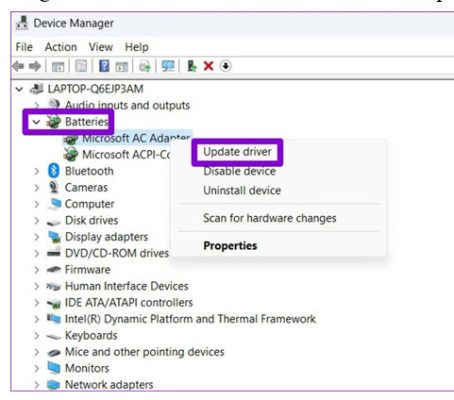
Trên đây là bài viết hướng dẫn cách sửa lỗi máy tính không hiện thông báo hết pin, tin học ATC hi vọng bài viết hữu ích.
Chúc các bạn thành công!

TRUNG TÂM ĐÀO TẠO KẾ TOÁN THỰC TẾ – TIN HỌC VĂN PHÒNG ATC
DỊCH VỤ KẾ TOÁN THUẾ ATC – THÀNH LẬP DOANH NGHIỆP ATC
Địa chỉ:
Số 01A45 Đại lộ Lê Lợi – Đông Hương – TP Thanh Hóa
( Mặt đường Đại lộ Lê Lợi, cách bưu điện tỉnh 1km về hướng Đông, hướng đi Big C)
Tel: 0948 815 368 – 0961 815 368

Địa chỉ dạy tin học văn phòng thực hành tốt nhất tại Thanh Hóa
Địa chỉ dạy tin học văn phòng thực hành tốt nhất ở Thanh Hóa









